Como adicionar e usar um navegador da Web Roku

- 1952
- 68
- Mr. Mitchell Hansen
Imagine se você pudesse acessar a Internet na sua TV. Isso facilita a leitura do texto e existem alguns sites de streaming (talvez não completamente legais) que você queira adicionar, mas você não quer passar pelo problema de instalar um cabo HDMI.
A boa notícia é que você pode adicionar um navegador da Web ao Roku e usá -lo para navegar na Web diretamente do seu computador. A melhor notícia é que há mais maneiras do que nunca fazer isso, com a ressalva de que o recurso ainda está um pouco limitado.
Índice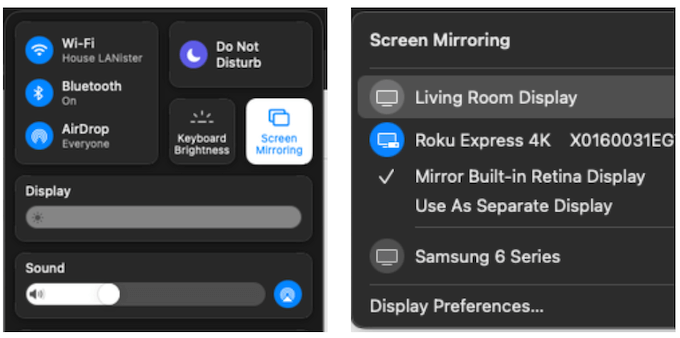
Na maioria dos casos, a resolução no seu laptop mudará para corresponder à de sua televisão. Isso pode resultar em janelas e texto menores que são mais difíceis de ler, mas permitem que você use muito mais imóveis em tela.
Infelizmente, o uso deste método no seu telefone não é tão eficaz. Por padrão, ele mostrará toda a sua tela em uma visão vertical. Você pode virar o telefone de lado para usá -lo no modo paisagem, mas a imagem correspondente na sua TV aparecerá ampliada e fornecerá um campo de visão limitado.
Como usar um navegador da web no Roku através do Windows 10
Se você é um usuário do Windows, pode navegar na web no seu dispositivo Roku projetando sua tela do seu PC para o seu stick de streaming. Aqui está como.
- Em um PC Windows 10, selecione o Notificações guia no canto inferior direito da tela.

- Selecione os ProjecÍcone t.
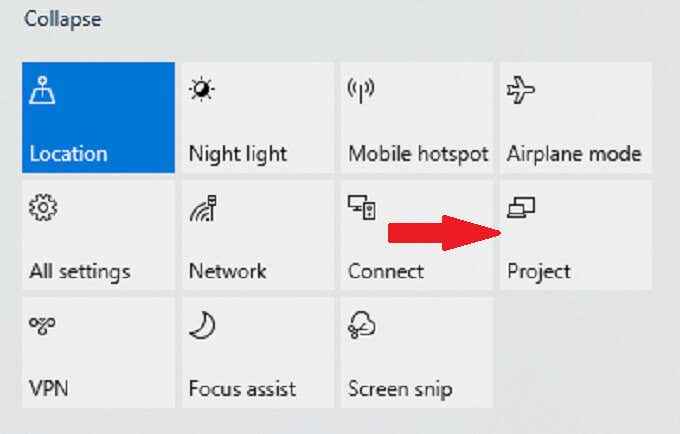
- Das quatro opções disponíveis para você (somente tela do PC, duplicar, estender, somente a segunda tela), escolha Duplicado.
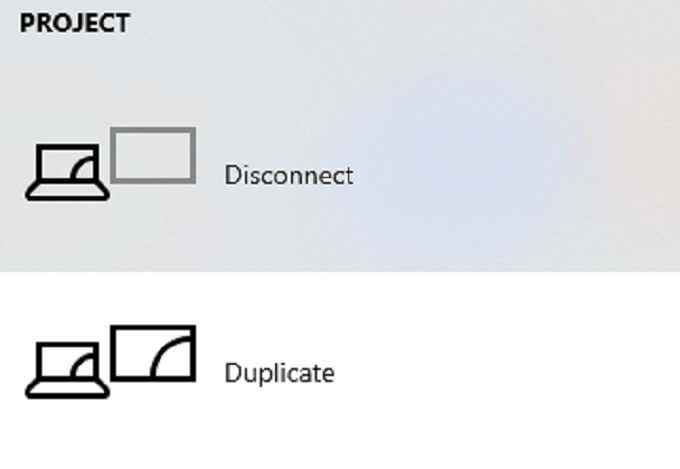
- Selecione Conecte -se à tela sem fio.
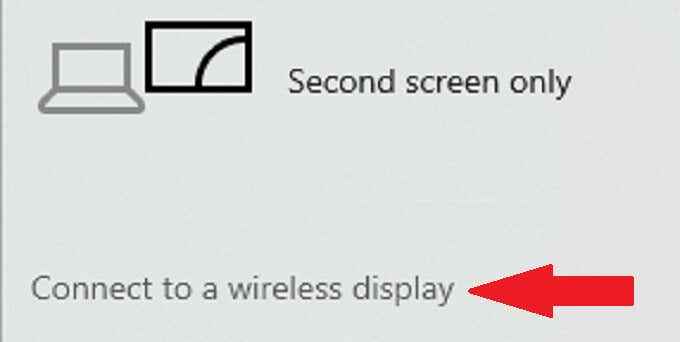
- Selecione seu dispositivo Roku na lista que aparece.
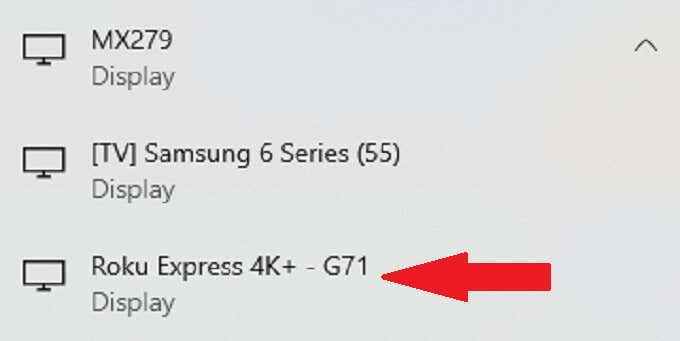
Se for a primeira vez que você conectou seu PC ao seu Roku como este, seu próprio Roku solicitará permissão para se conectar. Em seguida, selecione Permitir ou Sempre permitir.
Depois disso, sua tela se conectará ao seu Roku e será um espelho perfeito. Na maioria das vezes, as resoluções serão semelhantes.
Um recurso interessante a ser observado é que você pode usar esse mesmo método para permitir que sua TV atue como um segundo monitor para o seu PC. Apenas certifique-se de que seu PC seja compatível com milagast; Se você não possui um cartão Wi-Fi, talvez não consiga usar esse recurso.
Navegadores Roku embutidos
Existem dois "navegadores" oficialmente apoiados, mas nenhum deles é realmente um navegador no verdadeiro sentido da palavra. O navegador de mídia Roku e o navegador Roku Reddit podem ser acessados e adicionados ao seu Roku através da loja de canais. Ainda assim, nenhum deles tem ótimas críticas, com média de 2.5 estrelas para o navegador de mídia e 1.5 estrelas para o navegador do Reddit.
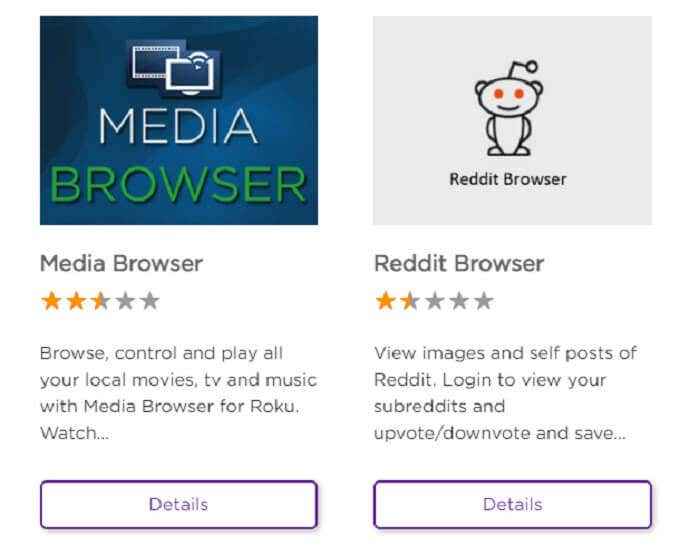
O fato é que nenhum deles tem recursos suficientes para tornar seu uso mais fácil ou mais a pena do que apenas a tela espelhando seu Mac ou PC para o seu dispositivo Roku. Portanto, nenhum navegador é aconselhável de usar, embora estejam lá em uma pitada se nenhuma outra opção funcionar.
No passado, outros navegadores não oficiais podiam ser usados, como o famoso navegador X ou o navegador do poprismo. No entanto, Roku fez apoio a esses serviços e eles não podem mais ser encontrados na loja de canais ou adicionados por qualquer meio oficial.
Até Roku adicionar um navegador, a melhor maneira de navegar na web em um dispositivo Roku é espelhando sua tela ou projetando -se de um dispositivo compatível com Windows 10.
- « Como fluir o texto em torno de uma imagem no indesign
- Como encontrar o endereço MAC no iPhone (iOS) e dispositivos Android »

